HP Scanjet 8270: Kako skenirati iz automatskog
Kako skenirati iz automatskog: HP Scanjet 8270

Kako skenirati iz automatskog
2
Hrvatski
ulagača dokumenata (ADF)
Ovaj dio objašnjava kako koristiti automatski ulagač dokumenata (ADF) za plošni
skener za dokumente HP Scanjet 8270. Za ADF su dostupni dodaci za čišćenje i
održavanje. Za više informacija pogledajte Čišćenje i održavanje automatskog
ulagača dokumenata (ADF) na stranici 18.
Odabir prihvatljivih medija za ADF
ADF najbolje radi kad izvornici zadovoljavaju sljedeće specifikacije:
● Standardni mediji A4-, SAD veličine papira letter i legal
● Nestandardni mediji veličina od 88,9 x 127 mm (3,5 x 5 inča) do 216 x 356 mm
(8,5 x 14 inča)
2
●
Težine medija od 60 do 90 g/m
(16 do 24 lbs)
● Mediji koji su četvrtastog ili pravokutnog oblika i u dobrom stanju
● Mediji na kojima nema perforacija i rupica
● Mediji na kojima nema mokrog ljepila, korektora ili tinte
Napomena Izbjegavajte stavljanje obrazaca u više dijelova, prozirnih
predložaka, stranica iz časopisa, samoljepljivih stranica i laganog papira u
ADF.
Prije stavljanja izvornika u ADF provjerite i uklonite:
● Presavijene i zgužvane izvornike
● Spajalice, spojnice i ostali pričvršćeni materijal
Ako izvornici ne zadovoljavaju ove kriterije, skenirajte sa stakla skenera.
Umetanje izvornika u ADF
1. Stavite snop papira slične veličine licem prema gore u ulaznu ladicu za
dokumente, s prvom stranicom na vrhu.
2. Podesite vodilice papira kako biste centrirali snop.
Korisnički priručnik
11
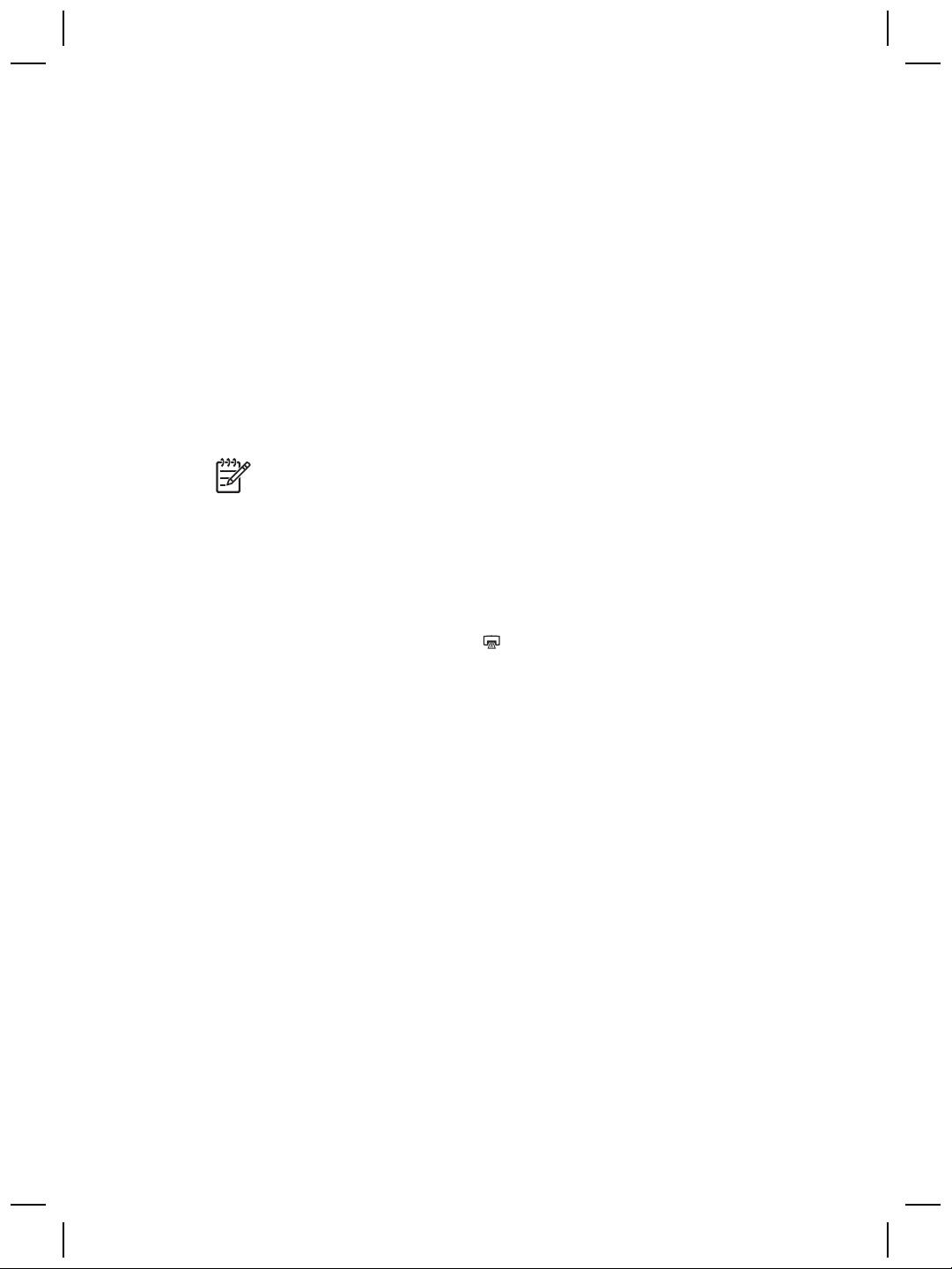
Poglavlje 2
3. Pritisnite gumb prednje ploče ili koristite HP Solution Center (HP centar usluga)
za početak skeniranja.
4. Za završetak skeniranja slijedite zaslonske upute.
Skeniranje obostranih dokumenata iz automatskog
ulagača dokumenata
1. Umetnite izvornike. Pogledajte Umetanje izvornika u ADF na stranici 11.
2. Za odabir dvostranih originala koristite prekidač Duplex na ADF-u.
3. Otvorite HP Solution Center (HP centar usluga), a zatim pritisnite Scan
Document (Skeniraj dokument).
Prikazuje se dijaloški okvir HP Scanning (HP skeniranje).
4. Pritisnite Scan (Skeniraj).
5. Kad završite sa skeniranjem pritisnite Done (Gotovo).
Softver skeniranu datoteku šalje na navedenu lokaciju.
Napomena Ako svoj skenirani dokument iz programa za slike preuzimate
pomoću softvera TWAIN, softver Document ISIS/TWAIN za plošni skener za
dokumente HP Scanjet 8270 nudi dodatne mogućnosti za svjetlinu i kontrast,
te poboljšanu izvedbu i kontrolu za dvostrano skeniranje. Za više informacija o
skeniranju softvera Document ISIS/TWAIN za plošni skener za dokumente HP
Scanjet 8270 pogledajte Postavljanje skenera na stranici 4.
Kopiranje iz ADF-a
Možete koristiti gumb Copy (Kopiraj) ( ) za skeniranje višestrukih izvornika iz ADF-a
i njihovo slanje pisaču. Za više informacija pogledajte Kopiranje na stranici 10.
12
Plošni skener za dokumente HP Scanjet 8270
Оглавление
- Contents
- How to use the scanner
- How to scan from the automatic
- How to scan from the
- Care and maintenance
- Troubleshooting
- Product support
- Regulatory information and
- Περιεχόµενα
- Tρόπος χρήσης του σαρωτή
- Πώς γίνεται σάρωση από τον
- Φροντίδα και συντήρηση
- Αντιµετώπιση προβληµάτων
- Υποστήριξη προϊόντων
- Πληροφορίες κανονισµών και
- İçindekiler
- Tarayıcıyı kullanma
- Otomatik belge besleyiciden
- Saydam adaptöründen (TMA)
- Bakım
- Sorun Giderme
- Ürün desteği
- Yasal düzenleme bilgileri ve
- Содержание
- Работа со сканером
- Сканирование из устройства
- Сканирование из адаптера
- Уход и обслуживание
- Устранение неполадок
- Техническая поддержка
- Сведения о соответствии
- Spis treści
- Użytkowanie skanera
- Skanowanie z automatycznego
- Skanowanie za pomocą
- Czyszczenie i konserwacja
- Rozwiązywanie problemów
- Pomoc techniczna
- Informacje prawne i dane
- Tartalom
- A lapolvasó használata
- Beolvasás az automatikus
- Beolvasás a fólia- és
- Ápolás és karbantartás
- Hibaelhárítás
- Terméktámogatás
- Jogi tudnivalók és
- Obsah
- Práce se skenerem
- Skenování pomocí
- Skenování pomocí adaptéru pro
- Péče a údržba
- Řešení problémů
- Podpora produktů
- Informace o předpisech
- Obsah
- Používanie skenera
- Skenovanie pomocou
- Skenovanie pomocou adaptéra
- Starostlivosť a údržba
- Riešenie problémov
- Technická podpora
- Informácie o predpisoch a
- Sadržaj
- Kako koristiti skener
- Kako skenirati iz automatskog
- Kako skenirati iz dodatka za
- Čuvanje i održavanje
- Rješavanje problema
- Podrška za proizvod
- Regulacijski podaci i
- Cuprins
- Cum se utilizează scanner-ul
- Cum se scanează utilizând
- Cum se utilizează adaptorul
- Îngrijire şi întreţinere
- Depanare
- Asistenţă pentru produs
- Informaţii despre reglementări

